Der Volumenmodell-Merkmalbaum enthält die Historie der Volumenmodell-Vorgänge, die auf einem Volumenmodell ausgeführt wurden. Jeder Volumenmodell-Vorgang wird als Merkmal im Volumenmodell festgelegt.
Der Volumenmodellbaum wird automatisch erstellt, wenn Sie einem Volumenmodell ein Volumenmodell-Merkmal hinzufügen.
Zum Beispiel:
- Erstellen Sie einen Volumenquader.
Er wird dem Volumenmodell-Merkmalbaum automatisch hinzugefügt. Die Baumstruktur wird vorgabemäßig ausgeblendet.
- Klicken Sie auf Volumen-Werkzeuge-Registerkarte > Status-Gruppe > Explorer, um den Volumenmodellbaum im Explorer-Fenster anzuzeigen.
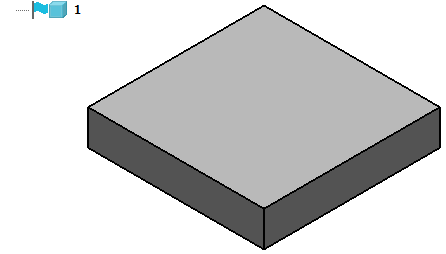
- Fügen Sie dem Volumenmodell ein Schnittmerkmal hinzu.
Das Schnittmerkmal wird in der Baumstruktur angezeigt. Der Quader am unteren Rand der Baumstruktur soll darauf hinweisen, dass das Volumenmodell aus einem Regelvolumen Quader erstellt wurde.
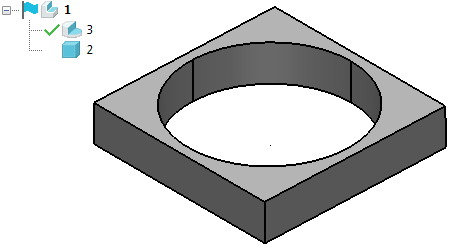
Die Merkmale werden in der Baumstruktur in chronologischer Reihenfolge angezeigt. Das zuletzt verwendete Merkmal wird oben angezeigt und das zuerst verwendete unten.
- Fügen Sie dem Volumenmodell eine Insel hinzu.
Das Insel-Merkmal wird über dem Schnittmerkmal angezeigt.
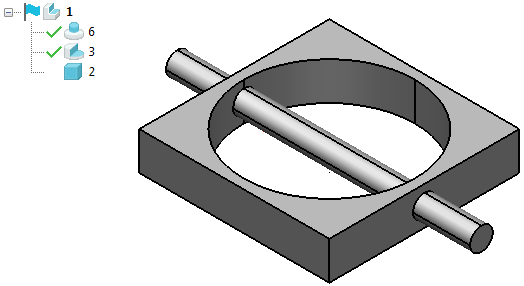
Die folgenden Symbole können im Volumenmodellbaum angezeigt werden:
 – Volumenmodell mit Historie
– Volumenmodell mit Historie
 – Allgemeines Volumenmodell ohne Historie
– Allgemeines Volumenmodell ohne Historie
 – Aktives Volumenmodell
– Aktives Volumenmodell
 – Inaktives Volumenmodell
– Inaktives Volumenmodell
 – Extrusion oder extrudiertes Volumenmodell-Merkmal
– Extrusion oder extrudiertes Volumenmodell-Merkmal
 – Rotationsvolumen oder Rotationsvolumen-Merkmal
– Rotationsvolumen oder Rotationsvolumen-Merkmal
 – Regelfläche Quader oder Regelfläche Quader-Merkmal
– Regelfläche Quader oder Regelfläche Quader-Merkmal
 – Regelfläche Kugel oder Regelfläche Kugel-Merkmal
– Regelfläche Kugel oder Regelfläche Kugel-Merkmal
 – Regelfläche Zylinder oder Regelfläche Zylinder-Merkmal
– Regelfläche Zylinder oder Regelfläche Zylinder-Merkmal
 – Regelfläche Kegel oder Regelfläche Kegel-Merkmal
– Regelfläche Kegel oder Regelfläche Kegel-Merkmal
 – Regelfläche Torus oder Regelfläche Torus-Merkmal
– Regelfläche Torus oder Regelfläche Torus-Merkmal
 – Hinzufügen-Merkmal
– Hinzufügen-Merkmal
 – Subtraktionsmerkmal
– Subtraktionsmerkmal
 – Schneiden-Merkmal
– Schneiden-Merkmal
 – Merkmal Volumenaussparung (Schnitt)
– Merkmal Volumenaussparung (Schnitt)
 – Merkmal Volumenerhebung (Insel)
– Merkmal Volumenerhebung (Insel)
 – Bohrungsmerkmal
– Bohrungsmerkmal
 – Geometrieloses Bohrungsmerkmal
– Geometrieloses Bohrungsmerkmal
 /
/ – Tasche/Vorsprung-Merkmal
– Tasche/Vorsprung-Merkmal
 – Hohlform-Merkmal
– Hohlform-Merkmal
 – Verdicken-Merkmal
– Verdicken-Merkmal
 – Ausbauchungsmerkmal
– Ausbauchungsmerkmal
 – Verrundungsmerkmal
– Verrundungsmerkmal
 – Fasenmerkmal
– Fasenmerkmal
 – Rippenverrundungsmerkmal
– Rippenverrundungsmerkmal
 – Aufwicklungsmerkmal
– Aufwicklungsmerkmal
 – Verformen-Merkmal
– Verformen-Merkmal
 – Unterdrücktes Merkmal
– Unterdrücktes Merkmal
 – Nicht unterdrücktes Merkmal
– Nicht unterdrücktes Merkmal
 – Fehler-unterdrücktes Merkmal
– Fehler-unterdrücktes Merkmal
 – Aktualisieren aufschieben
– Aktualisieren aufschieben
 – Gruppenmerkmal
– Gruppenmerkmal
 – Mustermerkmal
– Mustermerkmal
 – Geänderte Fläche
– Geänderte Fläche
 – Nicht erkannt. Dieses Symbol zeigt an, dass das Merkmal von der PowerShape-Version nicht erkannt wird. Es wird im Merkmalbaum angezeigt, wenn Sie ein Modell in einer künftigen Version von PowerShape erstellen, die einen neuen Merkmaltyp enthält, und dieses Modell dann in einer früheren Version der Software öffnen, die den neuen Merkmaltyp nicht erkennt. Wenn der Merkmalbaum erneut abgespielt wird, sind bei einem nicht erkannten Merkmal die Fehler unterdrückt.
– Nicht erkannt. Dieses Symbol zeigt an, dass das Merkmal von der PowerShape-Version nicht erkannt wird. Es wird im Merkmalbaum angezeigt, wenn Sie ein Modell in einer künftigen Version von PowerShape erstellen, die einen neuen Merkmaltyp enthält, und dieses Modell dann in einer früheren Version der Software öffnen, die den neuen Merkmaltyp nicht erkennt. Wenn der Merkmalbaum erneut abgespielt wird, sind bei einem nicht erkannten Merkmal die Fehler unterdrückt.
 – In der Baumstruktur ausgeblendete verknüpfte Merkmale
– In der Baumstruktur ausgeblendete verknüpfte Merkmale
 – In der Baumstruktur sichtbare verknüpfte Merkmale
– In der Baumstruktur sichtbare verknüpfte Merkmale